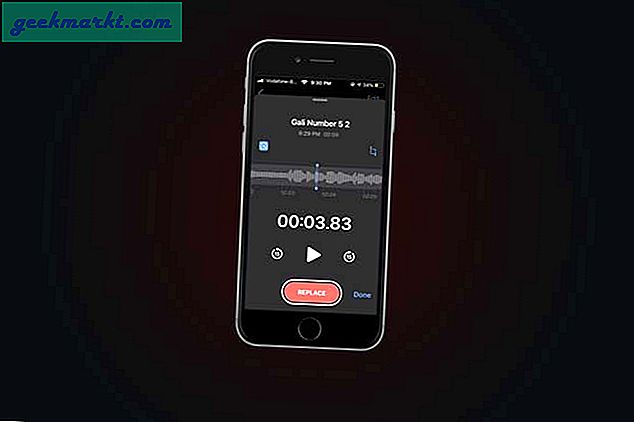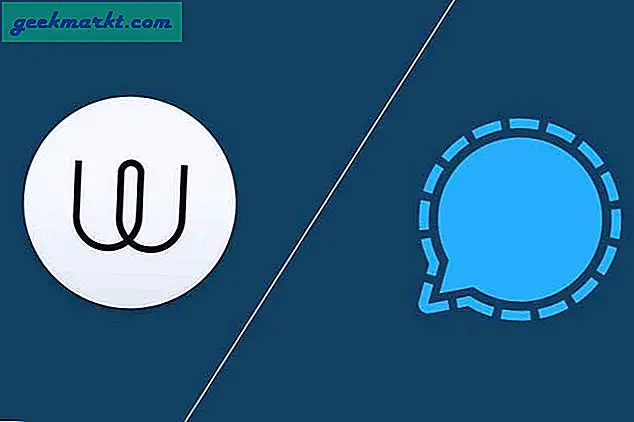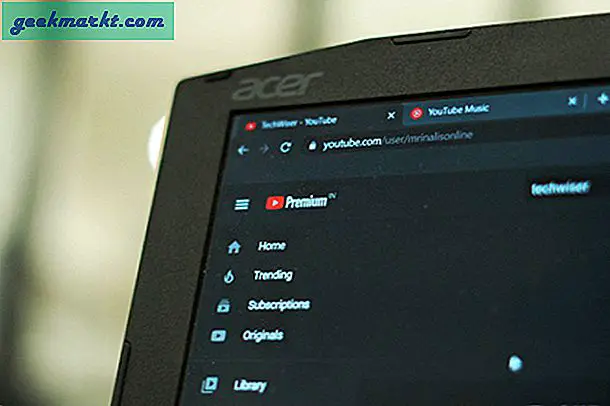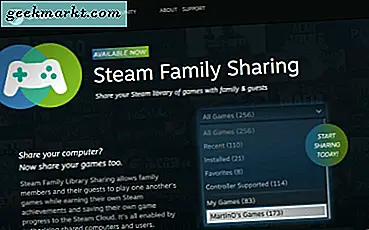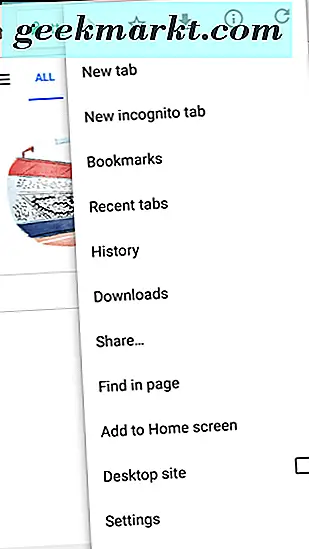Bir zamanlar, bilgisayar odanızın tamamı kadar büyüktü ve ev yazıcınızdan daha az bellekle geliyordu. Şimdi onlara bakın. Avucunuzun içinden daha küçüktür ve binlerce talimatı bir saniyenin altında işleyebilir.
Hayır. Akıllı telefonlardan bahsetmiyorum, gerçek bir bilgisayardan bahsediyorum - klavyeli, fareli ve monitörlü olanı biliyorsunuz.

Sonunda bir Raspberry Pi getirdiniz - popüler kredi kartı boyutundaki 25 dolarlık bilgisayar. Temel olarak, yerleşik işlemci ve RAM içeren küçük bir çiptir. Bununla birlikte, tam donanımlı bir bilgisayar olarak kullanmak için, sağlanan yuvalara monitör, klavye, fare, sabit sürücü (diğer adıyla SD kartlar) gibi diğer aksesuarları eklemeniz gerekecektir.
Raspberry pi'nizi ilk kez boot etmek bir roket bilimi değildir. Aslında, NOOBS (ahududu pi için kutudan çıkan yeni işletim sistemi) ile teknik olmayan bir kişi bile Raspberry Pi'yi kurabilir. Bu kadar kolay. Bununla birlikte, bu adım adım kılavuz size tüm süreç hakkında daha iyi bir genel bakış sunacak ve size biraz zaman kazandıracaktır. Öyleyse başlayalım.
Başlamadan önce ihtiyacınız olacak
1. Ahududu Pi- Sahibim b + modeli, ancak bu kılavuz tüm sürümler için çalışmalıdır.
2. Mikro USB güç kaynağı- android mobil şarj cihazınız iyi çalışacaktır. Ancak, daha fazla güç taşıdığı için bunun yerine tablet şarj cihazı kullanmak daha iyidir
3. Mikro SD kart- minimum 2GB olmalıdır ve ahududu pi'niz için işletim sistemi içeren bir sabit sürücü görevi görür. (b + ve sonraki modeller için küçük SD karta veya akıllı telefonlarda kullandığımız hafıza kartına ihtiyacınız var)
4. İzleme (veya HDMI bağlantı noktasına sahip bir TV) çıkış ekranı ve bir tuş takımı ve fare giriş için. Kablosuz olanlar da iyi çalışıyor.
5. HDMI kablosu Monitörü ve Raspberry Pi'yi bağlamak için.
6. Ve son olarak a bilgisayar Rasberiean işletim sistemini indirmek ve SD kart okuyucubunu SD karta koymak için
Raspberry Pi'yi İlk Kez Kurun
Aşama 1
İnternete bağlı bilgisayarınızdan, ahududu pi için kullanıcı dostu bir işletim sistemi olan NOOBS'yi indirin. Web sitesinde iki versiyonu bulunmaktadır: NOOBS (742 MB) ve NOOBS lite (21 MB).
Küçük olan bir yükleyicidir ve yükleme işlemi sırasında ayrı işletim sistemlerini seçmenize izin verir. Bununla birlikte, tam bir paket olduğu ve işletim sistemini yüklerken aktif bir internet bağlantısına ihtiyacınız olmadığı için daha büyüğü, yani NOOBS ile gitmenizi öneririm. 
Adım 2
Daha sonra işletim sisteminiz için SD Formatter 4.0'ı indirin ve kurun.
Ardından SD kartınızı bilgisayara takın, programı çalıştırın ve kartı biçimlendirin. Seçeneklerden, biçim boyutu ayarlamasının yapıldığından emin olun. AÇIK ve format türü ayarlandı hızlı.

Aşama 3
NOOBS dosyası indirildikten sonra, sıkıştırılmış dosyayı açın ve tüm içeriğini kopyalayıp hafıza kartına yapıştırın. Ardından kartınızı güvenle çıkarın.
SD kartınız aşağıdaki resimdeki gibi görünmelidir.

4. adım
SD kartınızı dikkatlice ahududu pi'nize takın ve ardından fare, klavye, HDMI kablosu ve güç kablosu gibi diğer tüm aksesuarları bağlayın.

Adım 5
Rasberry Pi'yi AÇIN. Devre kartında yanıp sönen ışığın farkına varacaksınız. Ve ekranda farklı işletim sistemi önerileri olan küçük bir pencere göreceksiniz. Farenizi veya klavyenizi kullanarak listeden Raspbian'ı seçin ve en üstte kur'a tıklayın.

Kurulum işlemi hemen başlayacaktır. Ancak, SD kart sınıfınıza ve alanınıza bağlı olarak biraz zaman alabilir. Benim için 16GB sınıf 10 SD kartta 15-20 dakika sürdü.

6. Adım
Kurulum tamamlandığında, tarih ve saat yükseltme, kullanıcı adı ve şifre değiştirme, saat hızını değiştirme vb. Gibi bir dizi seçenek içeren bir yapılandırma penceresi göreceksiniz.

Klavyenizdeki ok tuşunu kullanın ve istediğiniz değişiklikleri yapın. Arayüz kendinden açıklamalıdır. Ancak, üçüncü seçeneğe gitmenizi ve varsayılan önyüklemeyi şu şekilde ayarlamanızı öneririm: GUI. Bitirmek için klavyenizdeki sekme tuşunu kullanın ve enter tuşuna basın.
Bu, sisteminizi GUI'ye yeniden başlatacak ve bundan sonra Raspberry pi'nizi açtığınızda bu ekranı göreceksiniz.

Bilmen gereken şeyler
Ahududu için varsayılan kullanıcı adı pi şifre ile Ahududu. Komuttaki terminal tipinden GUI'ye gitmek içinstartx.
NOOBS, bazı temel yazılımlarla (web tarayıcısı, metin düzenleyici, Minecraft vb.) Yerleşik olarak gelir. Bununla birlikte, çoğu büyük yazılımı mağazadan bulabilir veya resmi web sitelerinden bu proje listesine bakabilirsiniz.
Sonuç
Raspberry pi'yi normal kişisel bilgisayarınız olarak kullanabilseniz de, kişisel DIY projeleri için daha uygundur, her zaman AÇIK bilgisayar yerine veya bir bilgisayarın temel düzeyde nasıl çalıştığını anlamak için alternatiftir.